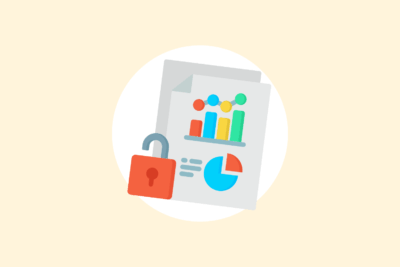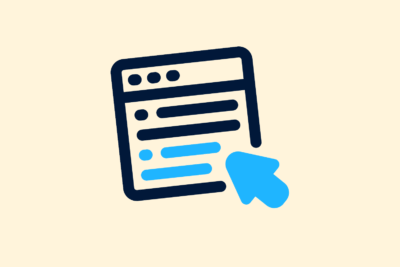Configurar HTTPS y certificados SSL (mi hoja de ruta)
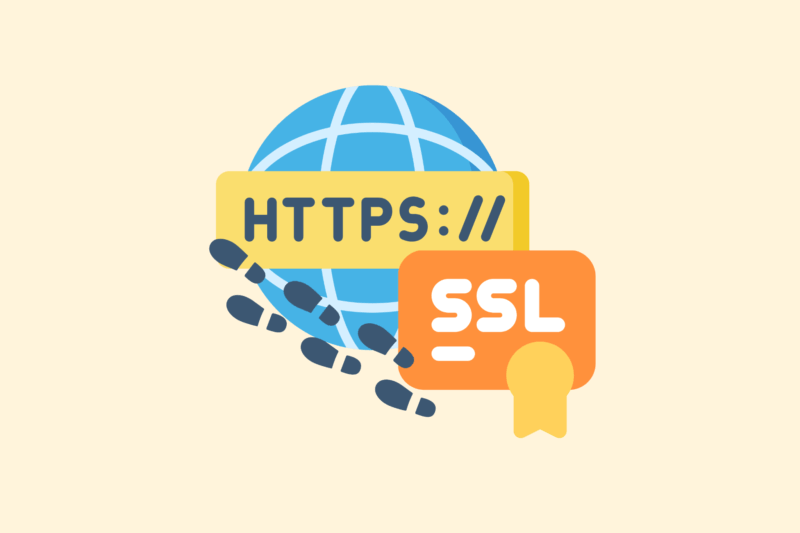
HTTPS ha sido la norma durante años, y con razón. Proporciona una conexión cifrada entre el navegador y el servidor, que es esencial tanto para la seguridad como para el SEO. Sin embargo, todavía veo sitios sin SSL o con una configuración incorrecta. En este artículo: mi plan práctico paso a paso para implementar HTTPS correctamente.
1. Elige el certificado SSL adecuado
No todos los certificados son iguales. Puedes elegir entre:
Tipos de certificados:
- DV (Dominio validado) – suficiente para el 99% de los sitios web
- OV (Organización Validada) – más confianza, especialmente con portales empresariales
- EV (Extended Validation) – candado verde + nombre de la empresa en la barra de direcciones (cada vez más irrelevante)
¿Utilizas WordPress o un sitio sencillo? Entonces un certificado gratuito Let’s Encrypt suele ser suficiente.
2. Instala el certificado en el servidor
La instalación varía de un proveedor de alojamiento a otro. En muchos casos, es cuestión de un clic a través del panel de alojamiento.
Ejemplos:
- Cloudways / Kinsta / SiteGround → instalación integrada de Let’s Encrypt
- Plesk / DirectAdmin / cPanel → subir archivos .crt y .key manualmente o mediante el addon Let’s Encrypt
¿Utilizas un VPS? Entonces instalas el certificado a través del terminal, a menudo con Certbot:
bash
sudo certbot --apache
o
bash
sudo certbot –nginx
¿Empezando con el SEO? No dudes en ponerte en contacto.

3. Fuerza HTTPS en tu configuración
Tras la instalación, asegúrate de que todo el tráfico se redirige a la variante HTTPS.
Opciones:
- .htaccess (Apache):
apacheconf
RewriteEngine On
RewriteCond %{HTTPS} off
RewriteRule ^(.*)$ https://%{HTTP_HOST}%{REQUEST_URI} [L,R=301]
- nginx.conf:
nginx
RewriteEngine On
server {
listen 80;
server_name jouwsite.nl;
server_name jouwsite.nl;
return 301 https://jouwsite.nl$request_uri;
}
- WordPress: cambia tanto la URL del sitio como la URL de WordPress en la configuración.
4. Comprueba si hay contenido mixto
Un problema común es el contenido mixto: el HTML se carga sobre HTTPS, pero las imágenes o scripts sobre HTTP. Esto provoca advertencias de seguridad.
Resuelve:
- Busca http://jouwdomein.nl en la base de datos y sustitúyelo por https://…
- Utiliza un plugin como Better Search Replace o Really Simple SSL
- Comprueba el sitio a través de DevTools (pestaña Consola → alertas)
5. Actualiza tu mapa del sitio y robots.txt
Asegúrate de que todas las referencias a HTTP se sustituyen por HTTPS.
- Sitemap.xml → todas las URL deben apuntar a HTTPS
- Robots.txt → modificar la regla Sitemap:-rule
- Redirecciones 301 → comprueba si los enlaces HTTP antiguos se redireccionan correctamente
Vuelve a enviar tu mapa del sitio a Google Search Console (en «Mapas del sitio»)
6. Comprueba si todo está ajustado correctamente
Utiliza una herramienta para comprobar tu configuración HTTPS:
- Prueba de SSL Labs
- Por qué no hay candado
- Comprobador de redirecciones
Nota:
- ¿Es válido el certificado?
- ¿No hay contenido mixto?
- ¿Redirecciones 301 correctas?
En conclusión
HTTPS ya no es un «extra», es un requisito básico. No sólo para el SEO y la confianza de los usuarios, sino también para la compatibilidad con los navegadores y herramientas modernos. Con esta hoja de ruta, tendrás un sitio HTTPS seguro y correctamente configurado, sin rodeos ni cabos sueltos.